前言
在这个人人都在“晒”的时代,我们的生活仿佛被社交媒体绑架了:发朋友圈要修图半小时,配文斟酌再三;发小红书要找角度、加滤镜、蹭热点;一条动态没人点赞,心里还会悄悄失落……
我们开始焦虑:
- 拍的照片不够美,还值得保存吗?
- 记录的生活没人看,还有意义吗?
其实,生活不该是表演,而是感受。那些没修图的早餐、模糊的宠物抓拍、阴天里的散步背影……才是真正属于我们的、温柔的瞬间。是时候,为自己建一个不被打扰的私密相册了。
借助开源项目 Moments,你可以将它部署在自己的 NAS(如群晖、极空间)上,把手机、电脑里的照片自动同步、智能分类、安全存储。
没有点赞、没有评论、没有算法推荐——只有你,和你的真实生活。
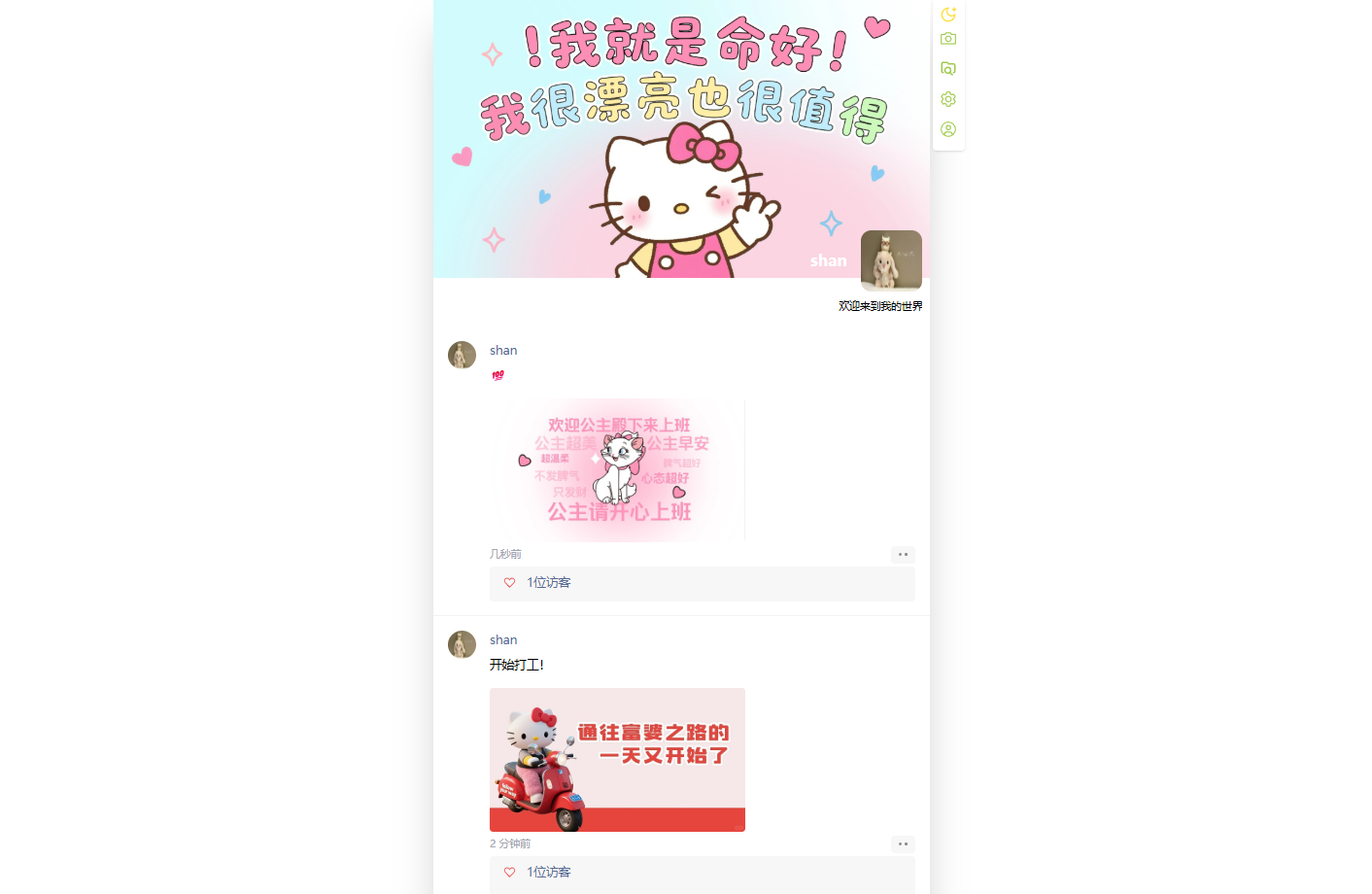
1.在极空间部署个人博客
1.1ssh远程连接到极空间
- 开启【SSH 服务】
- 使用终端(Windows PowerShell / Mac Terminal)登录:
ssh root@IP
没有ssh的小伙伴可以参考这篇文章:
连接成功:极空间别再吃灰了!开启SSH,秒变全能服务器! – cpolar 极点云官网
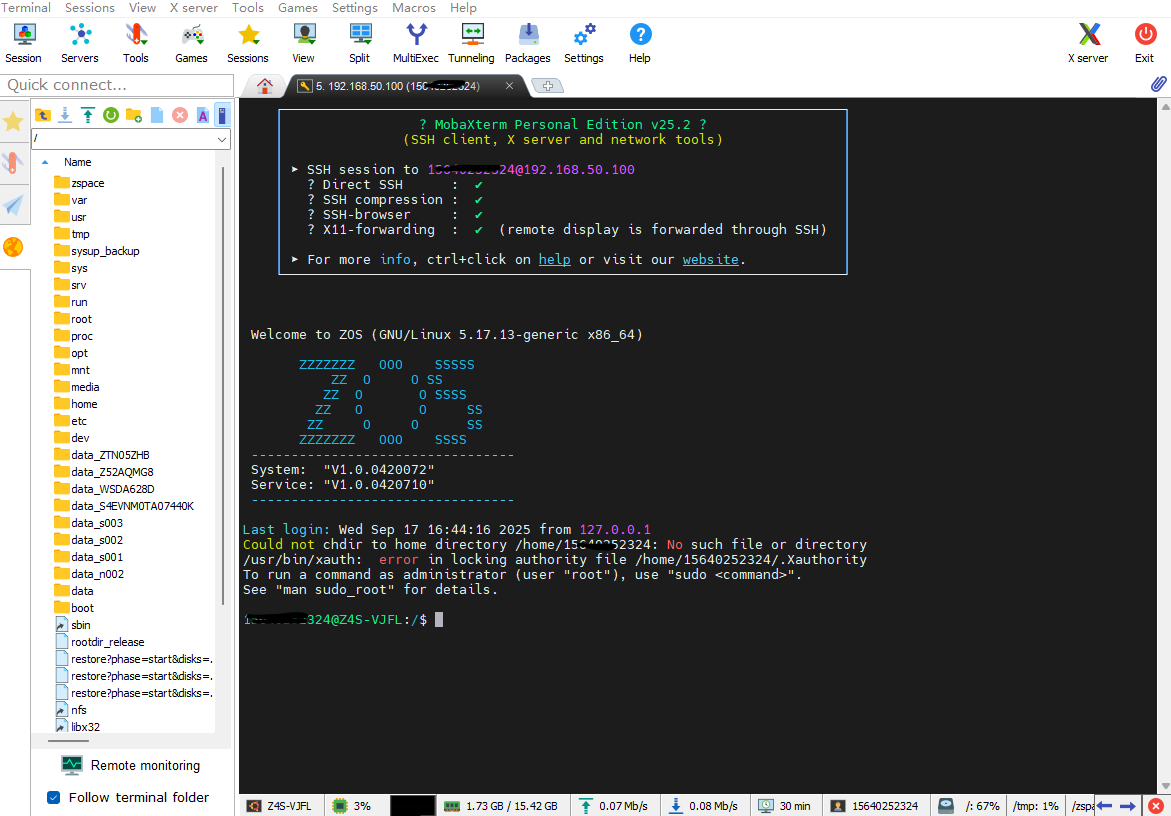
1.2验证docker是否开启
使用命令:
docker -v
systemctl status -v
没有docker的小伙伴可以参考这篇文章:极空间开箱实录:从拆箱到远程访问保姆级教程,30分钟上手! – cpolar 极点云官网
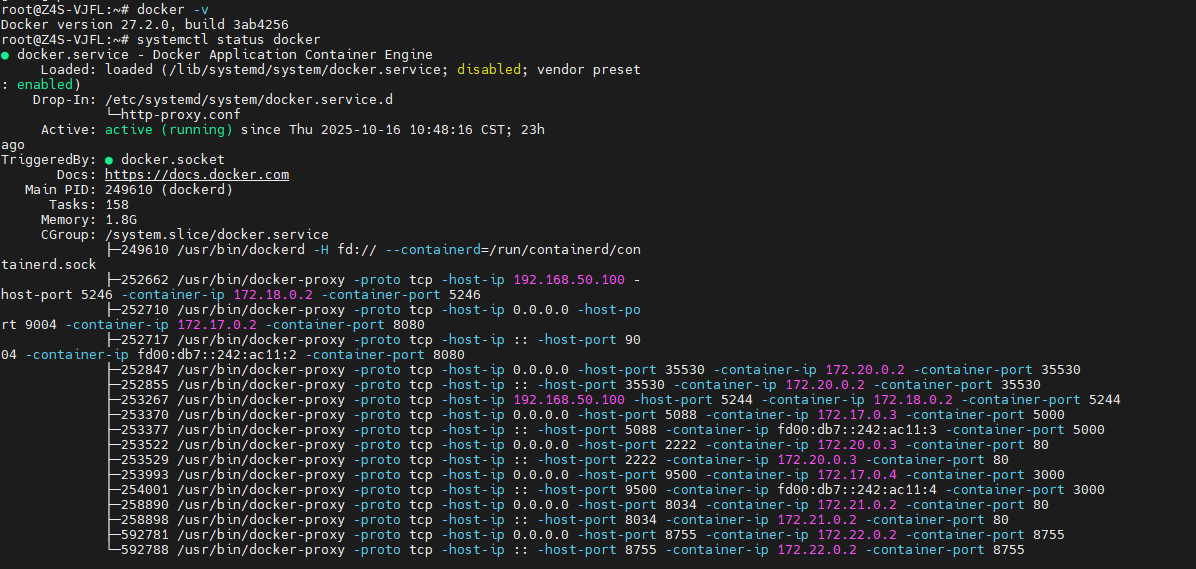
1.3安装Moments
首先创建一下安装的目录并进入到该目录:
sudo mkdir -p /docker/moments
cd /docker/moments

创建并编辑 docker-compose.yml文件:
services:
moments:
image: kingwrcy/moments:latest
ports:
- "8800:3000" # 左边的 8800随意更改成服务器上没有用过的端口
volumes:
- ./moments-data:/app/data
- /etc/localtime:/etc/localtime:ro
- /etc/timezone:/etc/timezone:ro
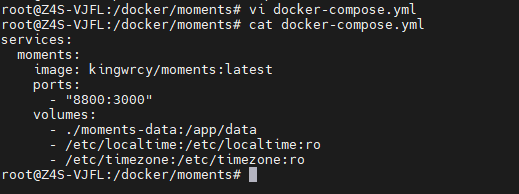
启动容器:
docker-compose up -d

部署完成后,在浏览器中输入 http://极空间IP:8800 就能看到Moments的界面:
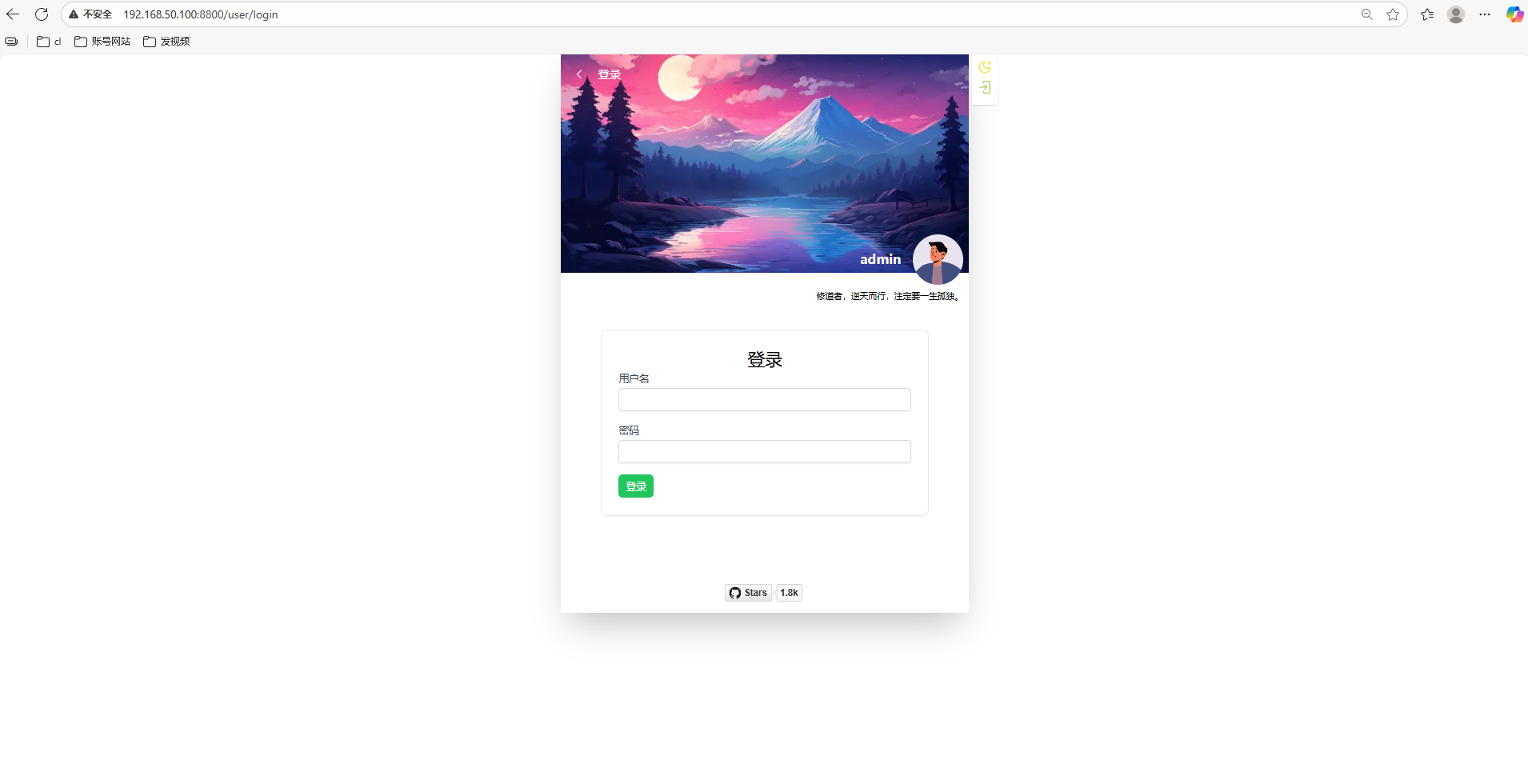
1.4简单使用Moments
使用默认账户密码登录:
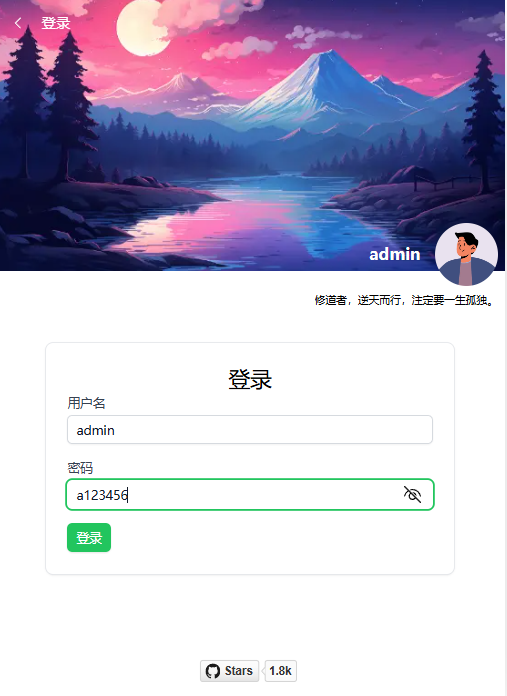
点击如图,修改个人信息,让它看起来符合自己的审美:
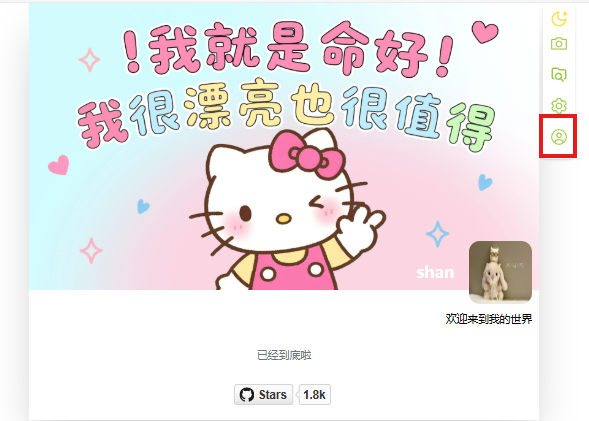
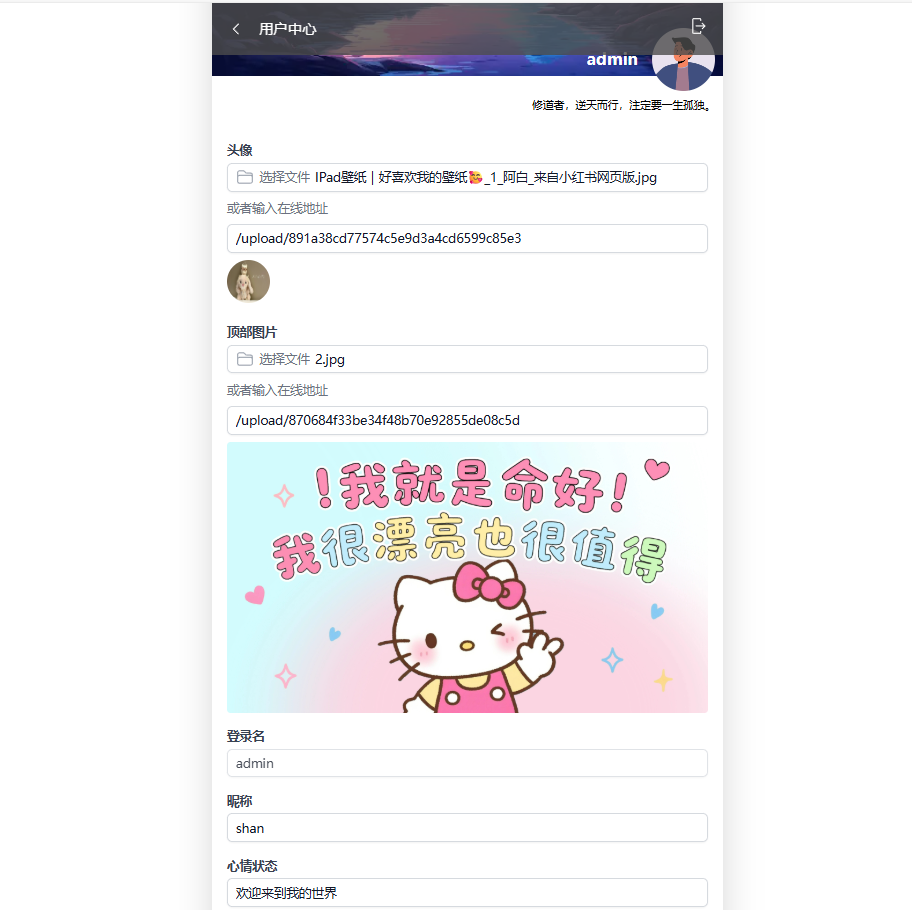
现在我们来发个动态吧:
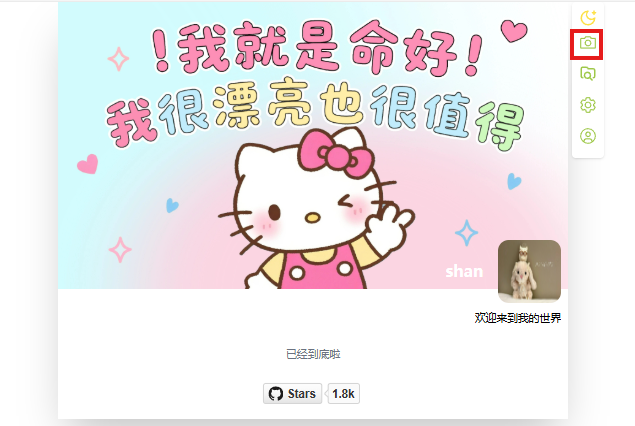
分享歌曲:
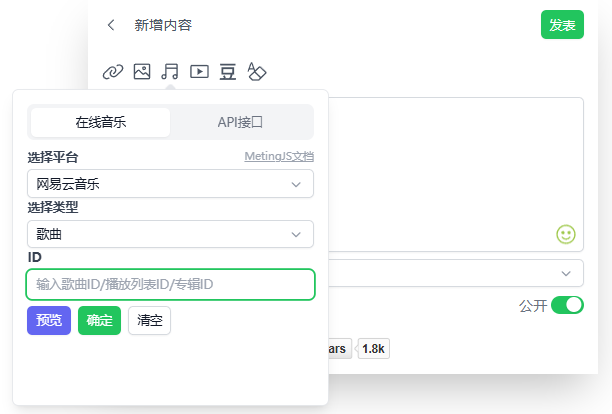
动态:
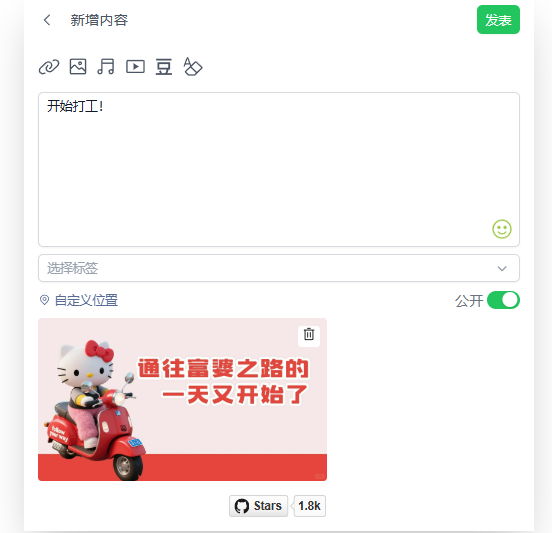
页面是不是简单漂亮!
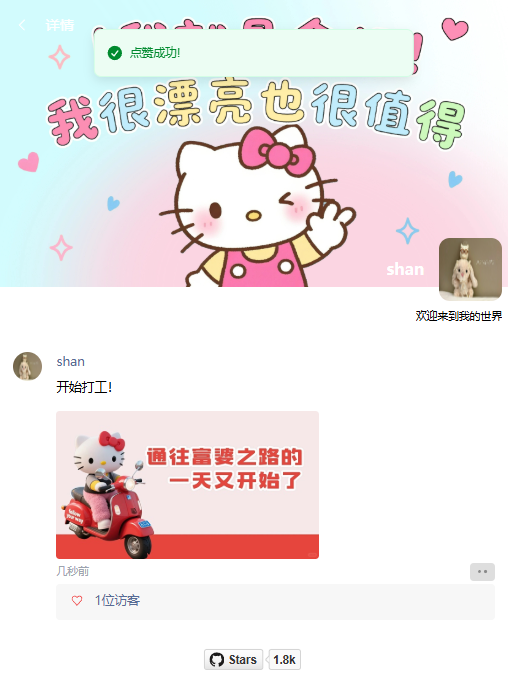
通过搜索关键字来搜索文章:
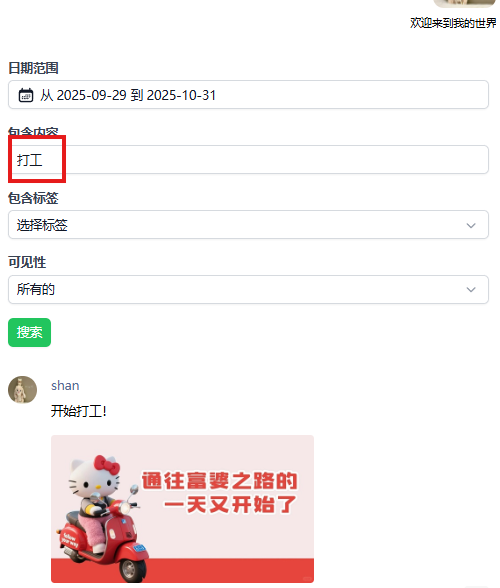
但问题来了:
- 只能在家里的局域网访问?
出门在外想看看宝宝的成长记录、翻翻旅行照片,或者想发当时的心情,却无法打开?
这时候,就需要 cpolar 来帮忙了!
2.安装cpolar实现随时随地发文
cpolar 可以将你本地电脑中的服务(如 SSH、Web、数据库)映射到公网。即使你在家里或外出时,也可以通过公网地址连接回本地运行的开发环境。
❤️以下是安装cpolar步骤:
使用一键脚本安装命令:
sudo curl https://get.cpolar.sh | sh
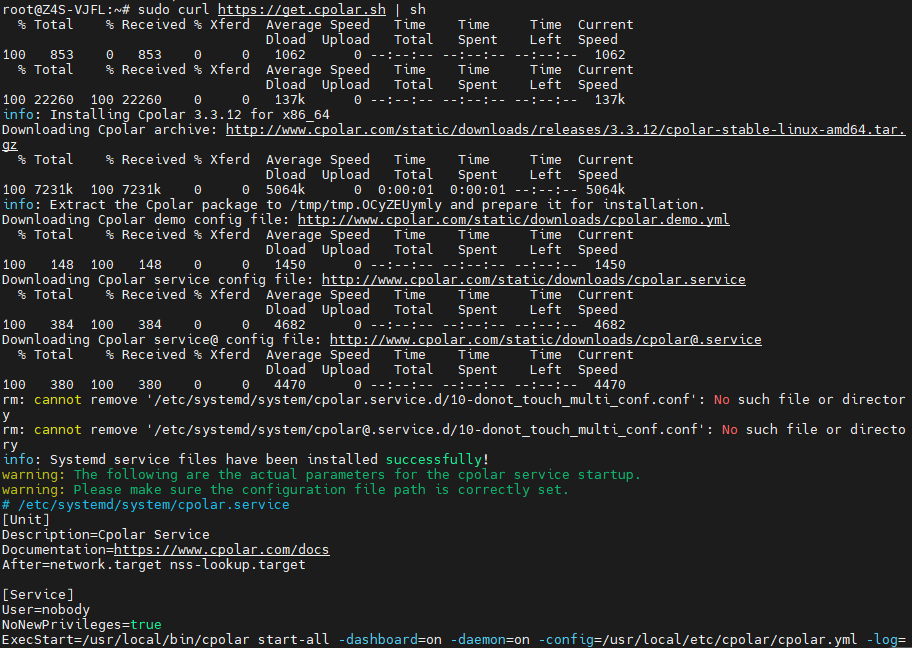
安装完成后,执行下方命令查看cpolar服务状态:(如图所示即为正常启动)
sudo systemctl status cpolar
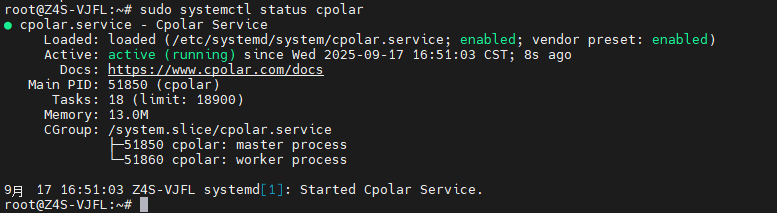
Cpolar安装和成功启动服务后,在浏览器上输入虚拟机主机IP加9200端口即:【http://ip:9200】访问Cpolar管理界面,使用Cpolar官网注册的账号登录,登录后即可看到cpolar web 配置界面,接下来在web 界面配置即可:
打开浏览器访问本地9200端口,使用cpolar账户密码登录即可,登录后即可对隧道进行管理。
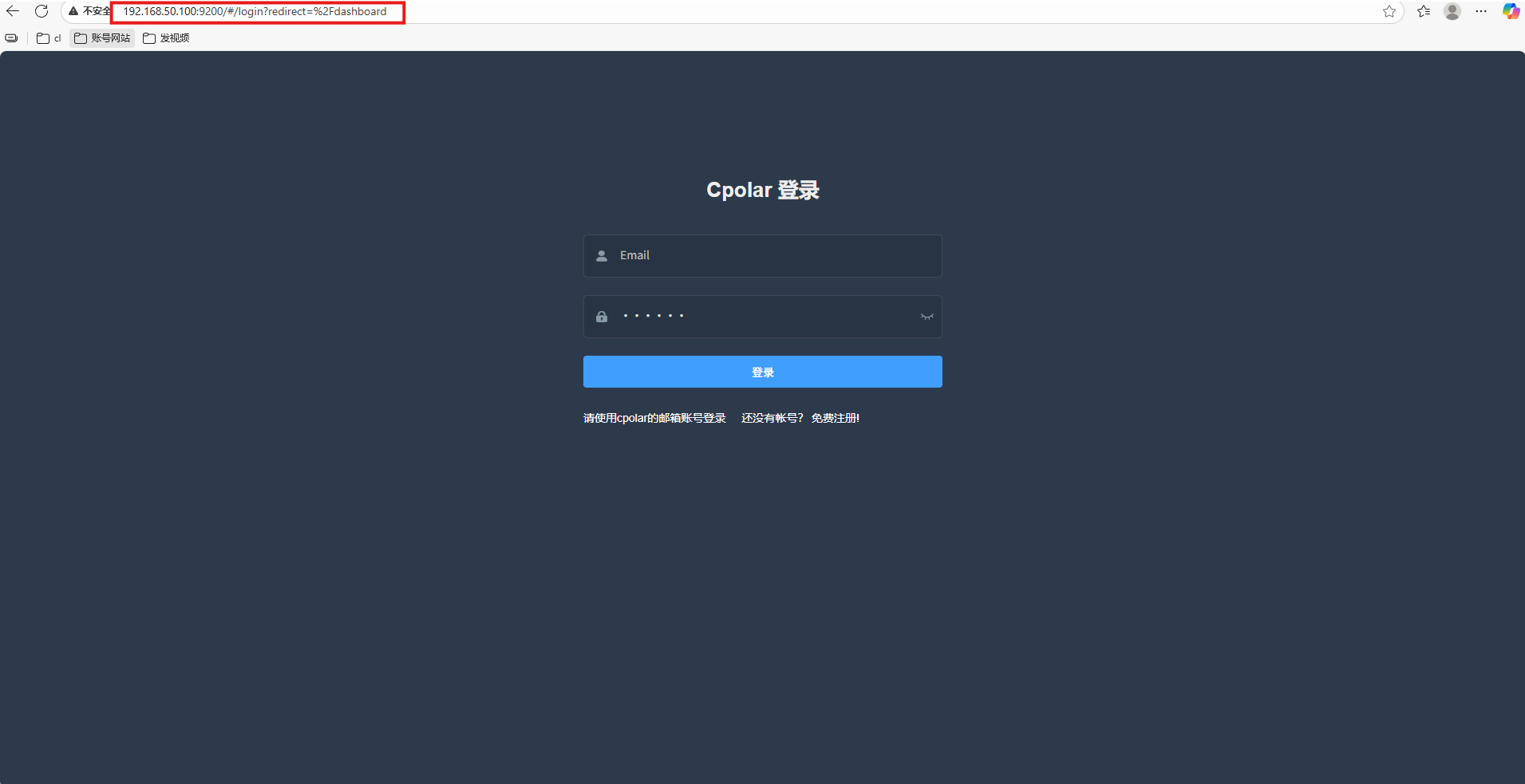
3.配置公网地址
登录cpolar web UI管理界面后,点击左侧仪表盘的隧道管理——创建隧道:
- 隧道名称:可自定义,本例使用了:Moments,注意不要与已有的隧道名称重复
- 协议:http
- 本地地址:8800
- 域名类型:随机域名
- 地区:选择China Top
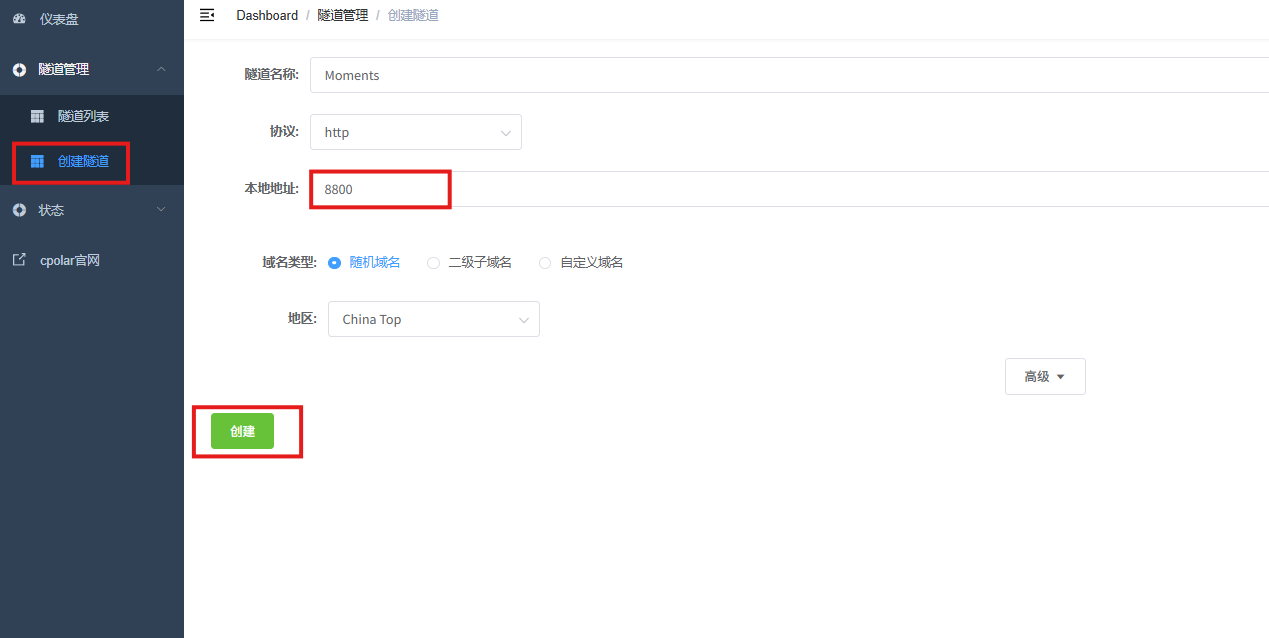
创建成功后,打开左侧在线隧道列表,可以看到刚刚通过创建隧道生成了公网地址,接下来就可以在其他电脑或者移动端设备(异地)上,使用地址访问。
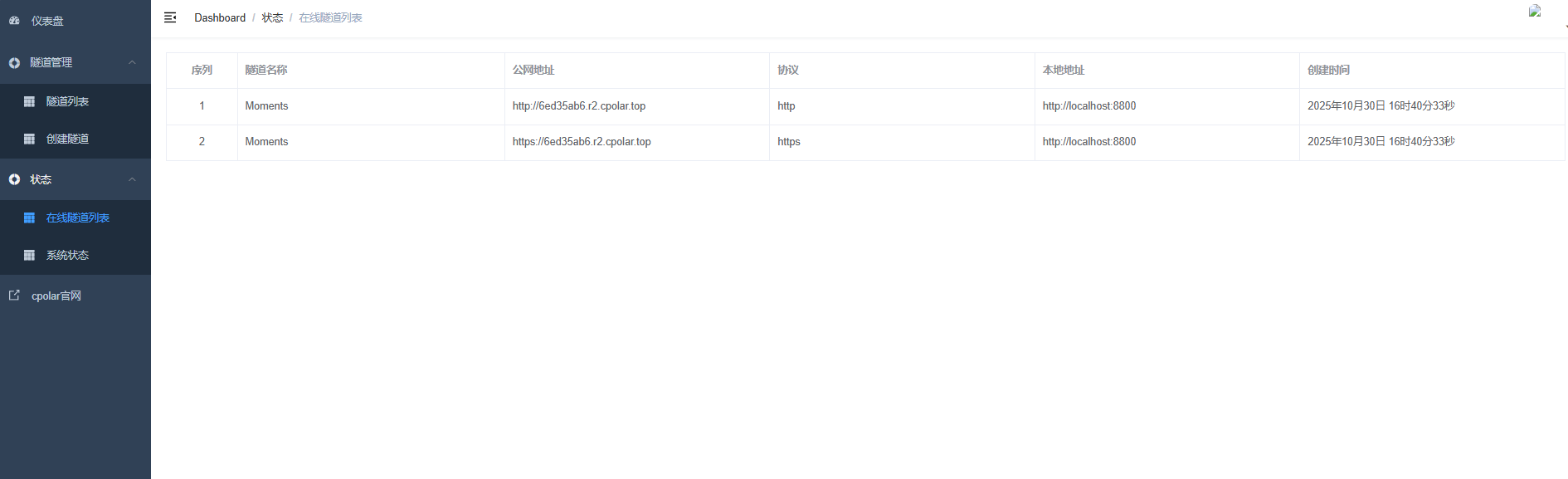
访问成功:
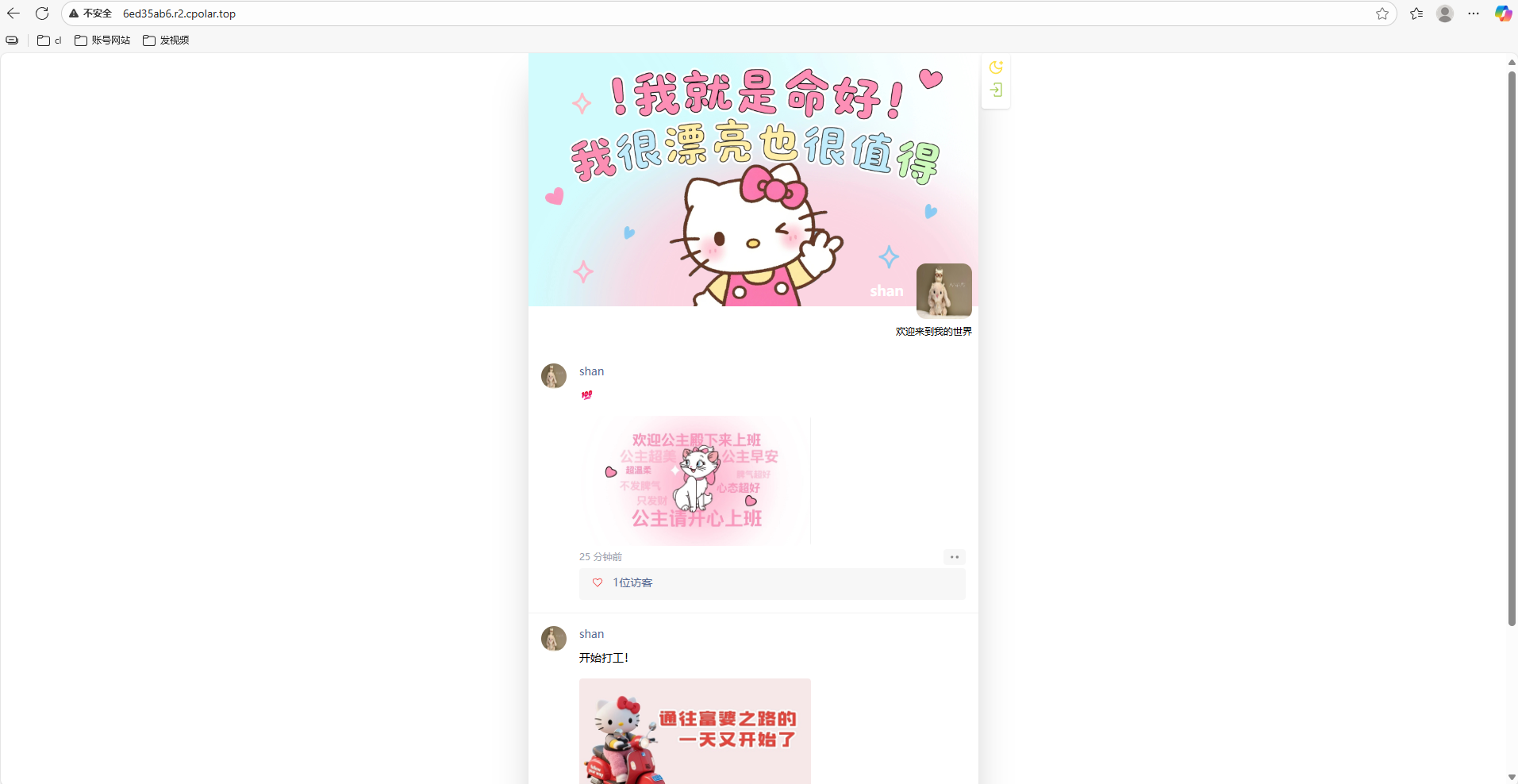
4.保留固定公网地址
使用cpolar为其配置二级子域名,该地址为固定地址,不会随机变化。
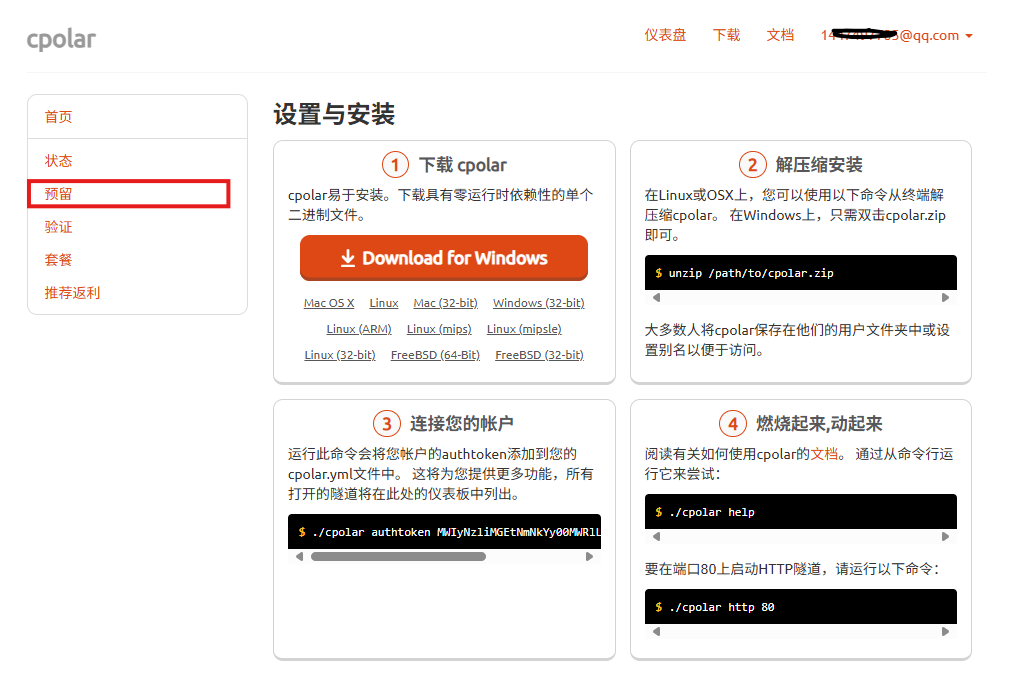
点击左侧的预留,选择保留二级子域名,地区选择china Top,然后设置一个二级子域名名称,我使用的是moments,大家可以自定义。填写备注信息,点击保留。
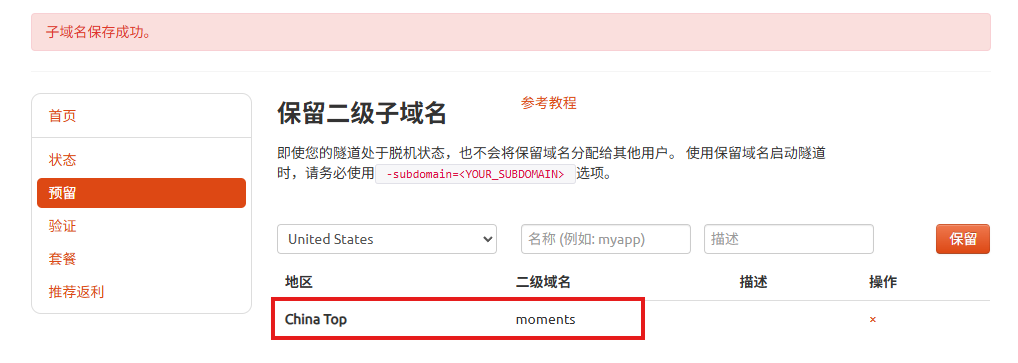
登录cpolar web UI管理界面,点击左侧仪表盘的隧道管理——隧道列表,找到所要配置的隧道,点击右侧的编辑。
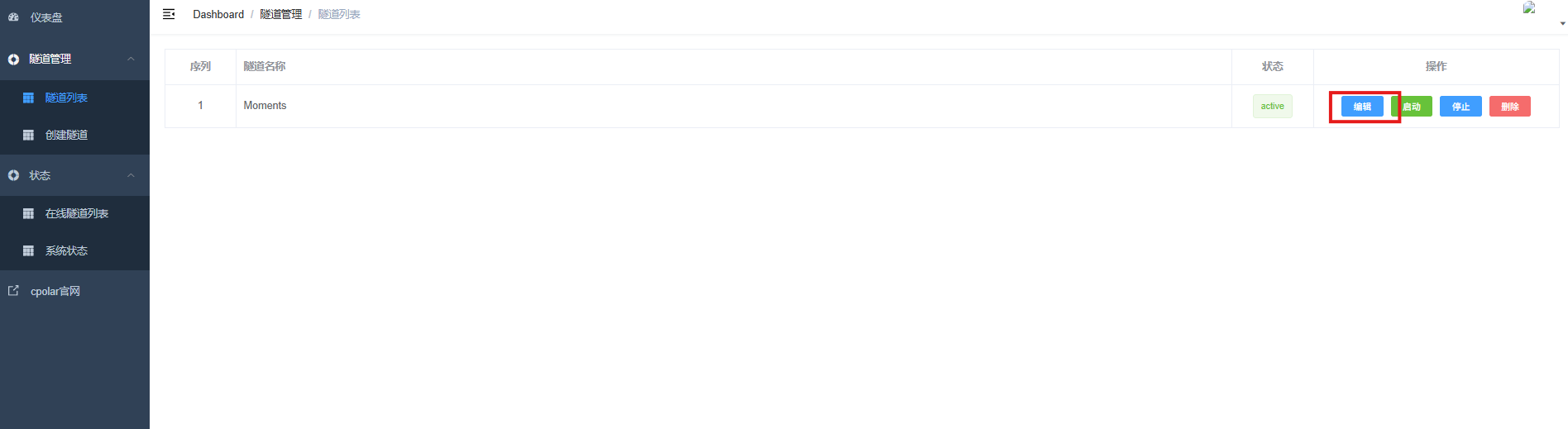
修改隧道信息,将保留成功的二级子域名配置到隧道中
- 域名类型:选择二级子域名
- Sub Domain:填写保留成功的二级子域名
- 地区: China Top
点击更新
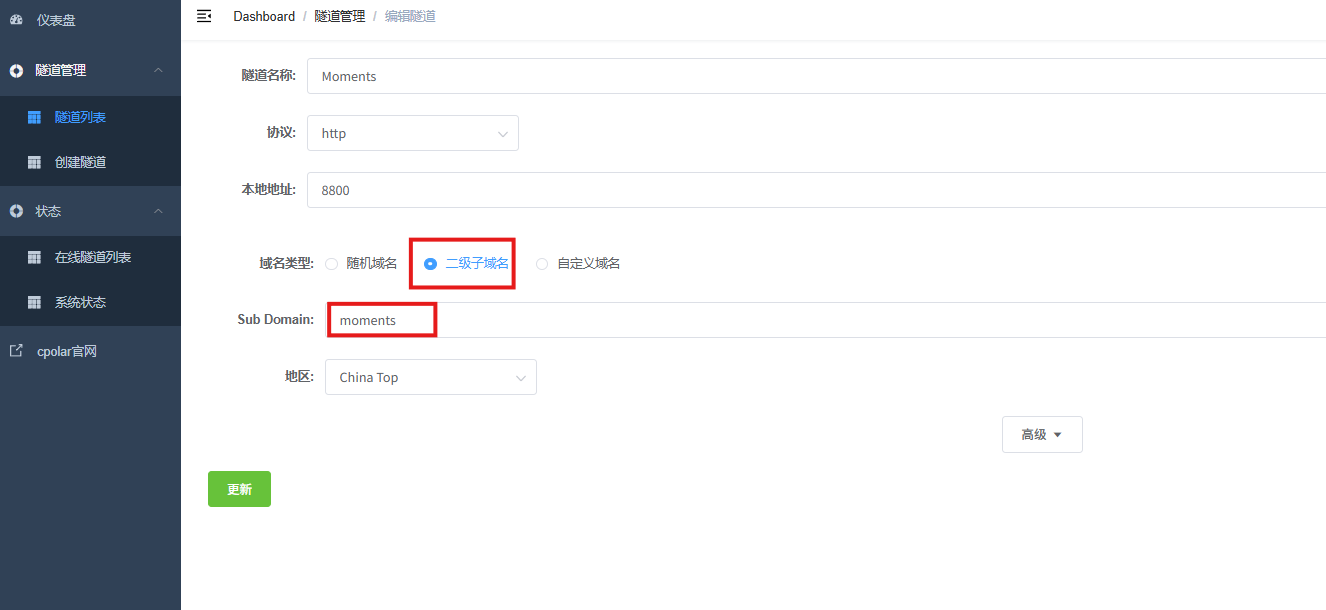
更新完成后,打开在线隧道列表,此时可以看到随机的公网地址已经发生变化,地址名称也变成了保留和固定的二级子域名名称。
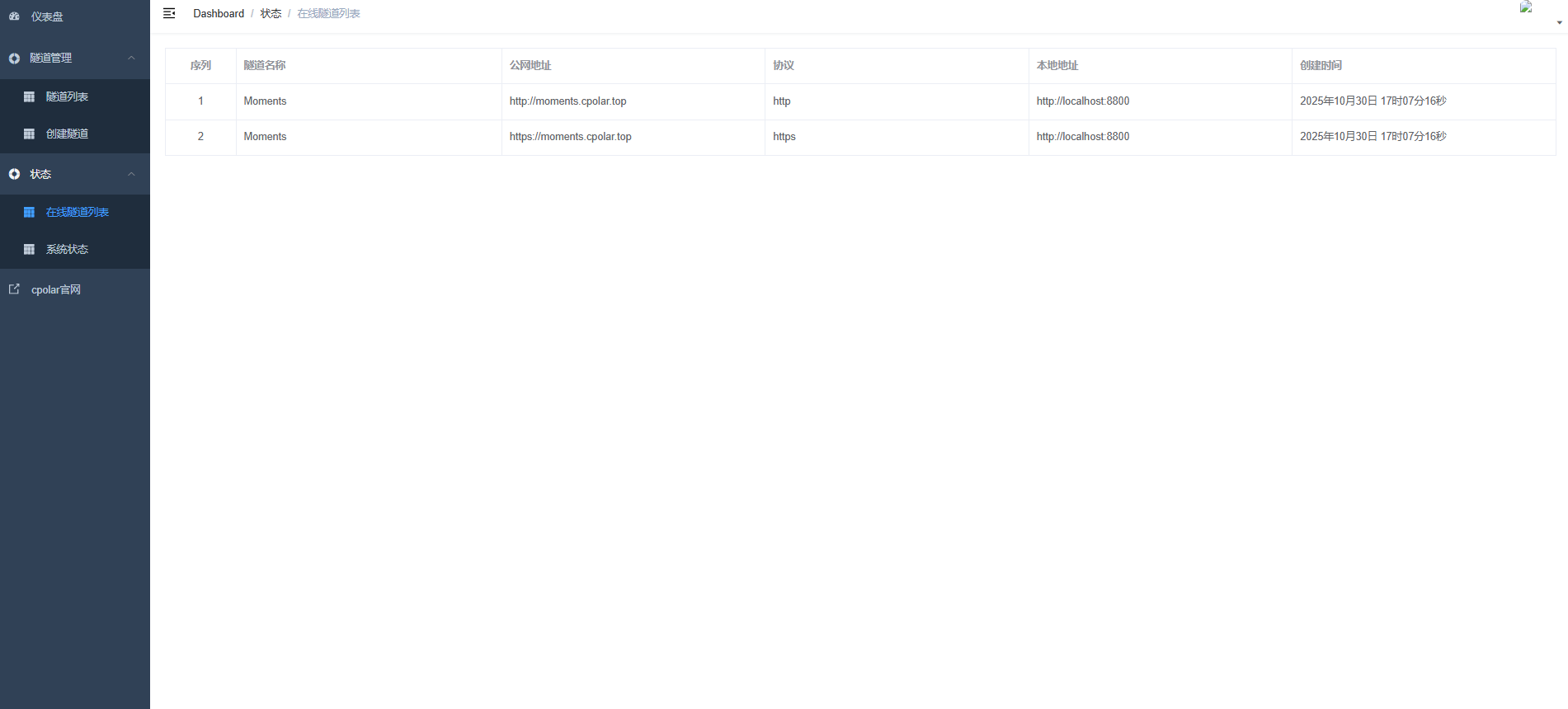
最后,我们使用固定的公网地址在任意设备的浏览器中访问,可以看到成功访问的页面,这样一个永久不会变化的二级子域名公网网址即设置好了。
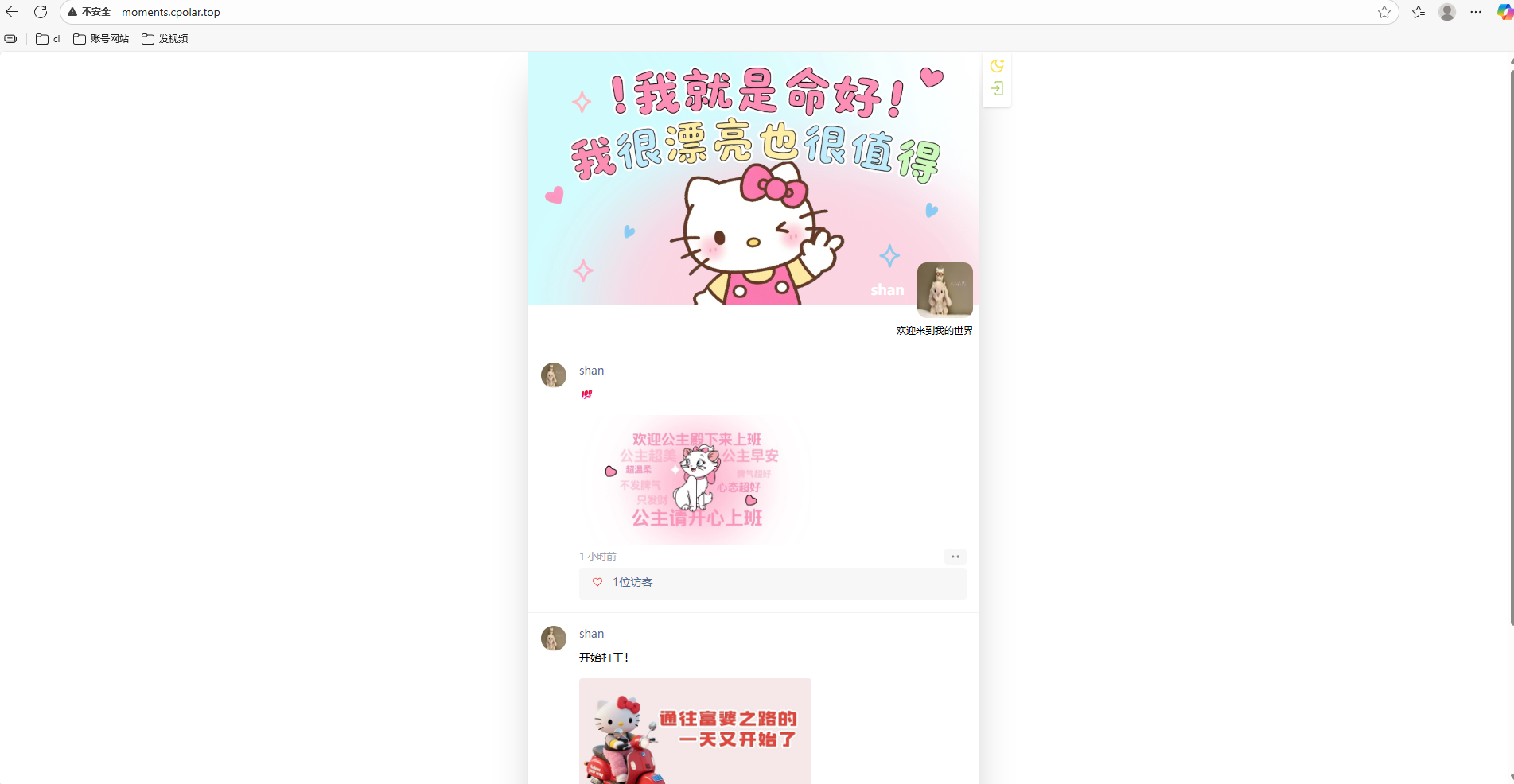
这样我们就可以,随时随地发文啦!
总结
无需点赞、不必修图。在NAS上部署开源相册 Moments,将照片私有化存储,用AI智能整理时间线、人物与地点,真正为自己记录生活。结合 cpolar 内网穿透,还能在外网安全访问。数据不上传、不泄露,让每一次翻看,都回归真实与宁静。
感谢您对本篇文章的喜爱,有任何问题欢迎留言交流。cpolar官网-安全的内网穿透工具 | 无需公网ip | 远程访问 | 搭建网站




